Käitage ühilduvusrežiimis Windows 10 vana tarkvara
Microsoft Windows 10 / / March 19, 2020
Viimati uuendatud

Microsoft otsib Windows 10 tulevikku, kuid teil võib olla mõni vanem programm, mida peate siiski kasutama, proovige ühilduvusrežiimi, et see töötaks.
Microsoft tõi Windows 10 turule juba eelmisel aastal ja see on palju täiustatud opsüsteem. Kuid Microsoft vaatab selle versiooniga tulevikku, kuid teil võib olla mõni vanem programm, mida peate endiselt kasutama, kuid see ei tööta õigesti.
Tõenäoliselt puutute selle probleemiga kokku siis, kui uuendate saidilt Windows 7 kuni Windows 10. Õnneks on ühilduvusrežiim endiselt Windows 10 valik nende vanemate rakenduste jaoks, mis ei tööta õigesti.
Kasutage ühilduvusrežiimi Windows 10-s
Ühilduvusrežiim pole midagi uut, kuid see tasub uuesti läbi vaadata, kuna seal on nii palju vanu programme, mis ei pruugi õigesti töötada Windows 10.
Paremklõpsake oma programmi otsetee või EXE-faili ja valige siis Atribuudid.
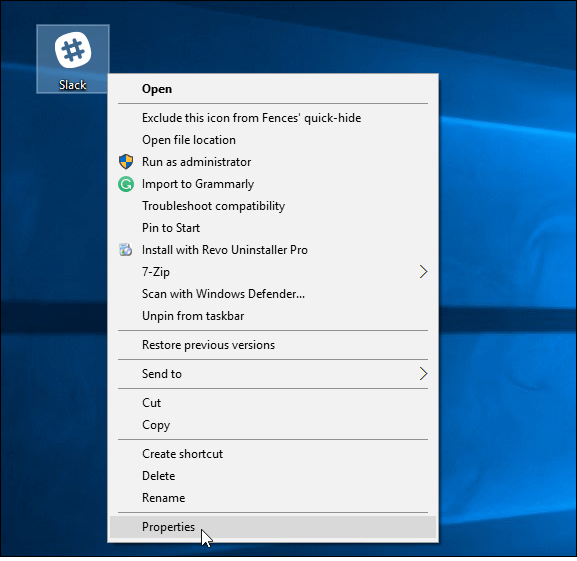
Kui ilmub atribuutide ekraan, valige vahekaart Ühilduvus ja seejärel valige, millist Windowsi versiooni soovite kasutada. Muidugi klõpsake kindlasti nuppu OK, nii et see avaneb alati teie valitud režiimis.
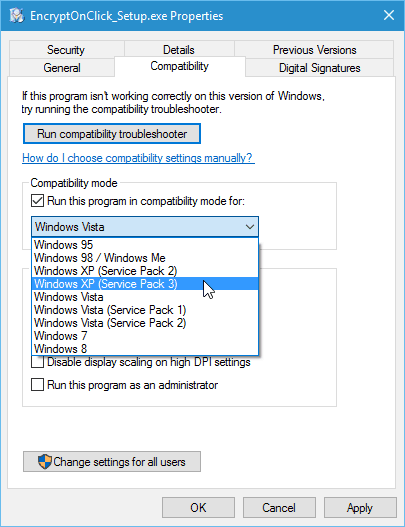
Kui teil on endiselt probleeme selle käivitamisega, võite käivitada ühilduvuse tõrkeotsingu ja töötada viisardi kaudu. Kuid ma pole kunagi seda tööle hakanud. Tavaliselt kas programm töötab või mitte.
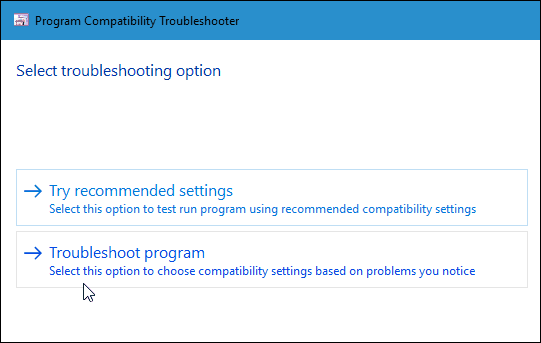
Tehnoloogia arenedes muutuvad mõned vanemad programmid innovatsiooni ohvriks. Oleme selle kaebuse saanud paljudest lugejad, kes kasutavad Microsoft Money (Sunset). Siin on probleemiks see, et Microsoft ei toeta seda enam ja see kehtib paljude vanemate programmide puhul. Arendajad lõpetavad vanade programmide toetamise ja nad kukuvad radarilt maha.
Mul on oma jaoks programm Hauppauge videohõivekaart ArchSoftilt, seda mitte ainult ei toetata, vaid te ei saa seda enam isegi alla laadida. Ettevõte lõpetas selle ülalpidamise ja toetamise. Ma pean selle installima CD-lt, millel see tuli.
Kui kasutate Windows 7, lugege kindlasti meie artiklit selle kasutamise kohta Ühilduvusrežiim Windows 7-s. Teine võimalus (sõltuvalt teie olukorrast) on installida VM Windowsi versiooniga, mis võimaldab programmil töötada. Selle kohta lisateabe saamiseks lugege mõnda allpool lingitud artiklitest virtuaalse masina loomise võimalused.
- Juhendid, näpunäited ja nipid VirtualBoxi jaoks
- VM-i loomise juhend Windows 10 Pro ja Hyper-V abil
- Juhend VM-i loomiseks Mac OS X-is


